Über Standardeinrichtung verbinden
-
Tippen Sie auf Standardeinrichtung (Standard setup).
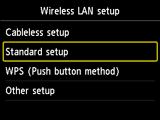
-
Tippen Sie auf Ihren Wireless Router.
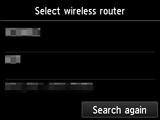
Wenn ein abweichender Bildschirm geöffnet wird, siehe „Fehlersuche“.
-
Es wird einer der folgenden Bildschirme angezeigt.
Wenn „Verbindung zum Wireless Router hergestellt. (Connected to the wireless router.)" angezeigt wird, ist für das Netzwerk kein Kennwort erforderlich. Wechseln Sie zu Schritt 9, und fahren Sie mit der Einrichtung fort.
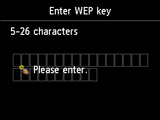
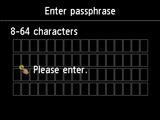
Wenn ein abweichender Bildschirm geöffnet wird, siehe „Fehlersuche“.
-
Tippen Sie auf den Bildschirm.
-
Geben Sie das Netzwerkkennwort (WEP-Schlüssel oder Passphrase) ein.
Bei der Texteingabe muss Groß-/Kleinschreibung beachtet werden.
Informationen zum Netzwerkkennwort Ihres Wireless Routers finden Sie im Handbuch des Wireless Routers, oder wenden Sie sich an den Hersteller des Geräts.
(wird in einem neuen Fenster geöffnet)
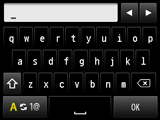
-
Tippen Sie auf OK.
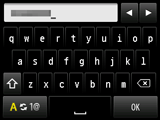
-
Vergewissern Sie sich, dass das Netzwerkkennwort korrekt ist.
Bei der Texteingabe muss Groß-/Kleinschreibung beachtet werden.
-
Tippen Sie auf OK.
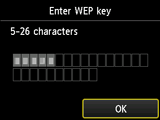
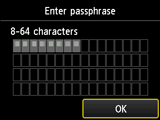
-
Tippen Sie auf OK, wenn der Bildschirm unten angezeigt wird.
Wenn die Verbindung hergestellt ist, wird oben rechts auf dem Bildschirm Wi-Fi angezeigt.
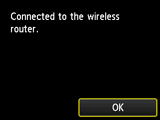

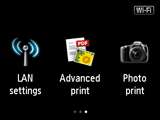
Wenn ein abweichender Bildschirm geöffnet wird, siehe „Fehlersuche“.
Die Einrichtung der Netzwerkverbindung ist nun abgeschlossen.


